
I den här utgåvan av Geek School kommer vi att täcka konfigurationen av hårdvara i Windows 7. Kom med oss.
Se till att kolla in de andra artiklarna i serien (hittills)
- Introduktion till How-To Geek School
- Uppgraderingar och migreringar
- Hantera diskar
Hårdvaru- och applikationskonfigurationsmålet står för 14 procent av provet. Även om det inte finns mycket teori att lära sig i dessa avsnitt, är det de avsnitt som ofta kommer upp i simuleringsfrågorna. Av den anledningen bestämde vi oss för att dela upp hårdvarukonfigurationen från applikationskonfigurationen och visa dig exakt vad du behöver veta i den klassiska How-To Geek-stilen.
Enhetshanteraren
Enhetshanteraren låter dig grafiskt visa maskinvaran som är ansluten till din dator. Det ger dig också möjlighet att:
- Hantera de drivrutiner som din hårdvara använder.
- Visa dolda enheter.
- Felsök trasiga drivrutiner.
Det finns några sätt att komma till Enhetshanteraren, och provet kräver att du känner till dem alla.
Genom Windows-gränssnittet
Klicka på Start Orb och öppna Kontrollpanelen.
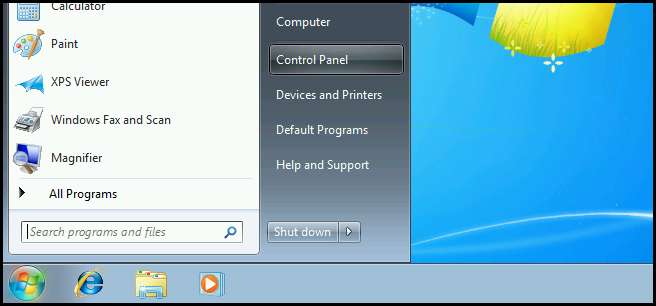
Navigera sedan in i kategorin Maskinvara och ljud.
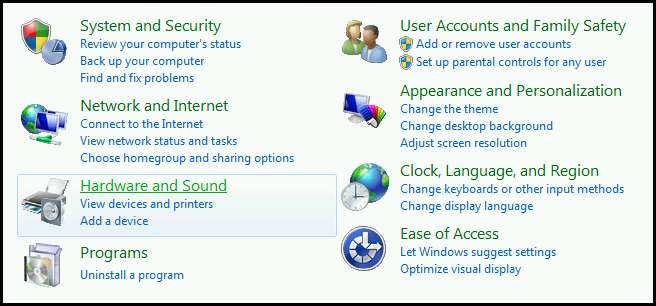
Här ser du en Device Manager-hyperlänk.
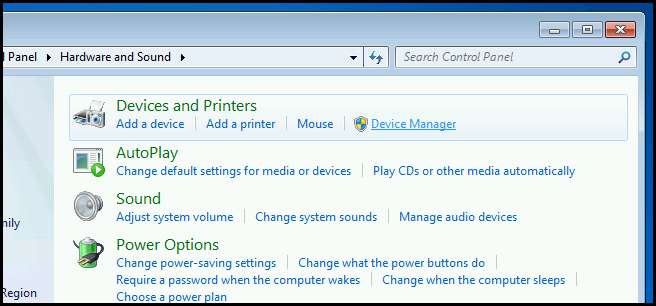
Använda datorhantering
En vanligare metod är att använda Computer Management Console som kan öppnas genom att klicka på Start Orb, högerklicka sedan på Computer och välj Manage från snabbmenyn.
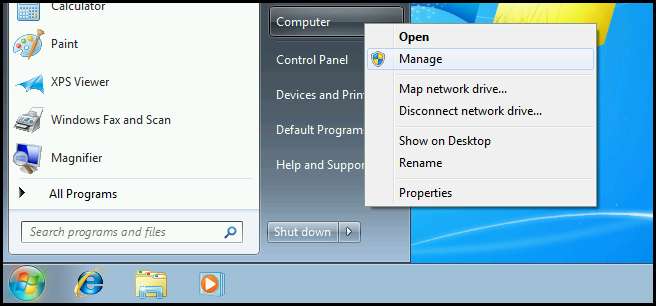
När konsolen öppnas måste du välja Enhetshanteraren i den vänstra panelen.

Använd kommandoraden för att starta datorhantering
Du kan också starta Datorhantering från en kommandotolk, körruta eller från Start-menyns sökfält genom att skriva följande:
mmc compmgmt.msc
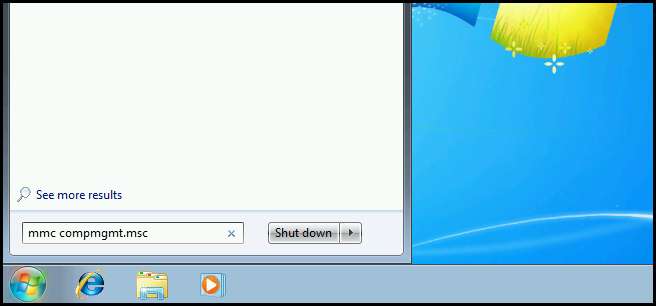
Underhåll och felsökning av drivrutiner
När du har en drivrutinsproblem resulterar det ofta i ett allvarligt problem, oftast en BSOD (Blue Screen of Death). För att förhindra detta vill du hålla dina drivrutiner uppdaterade.
Obs! Jag håller inte med den här regeln och lever efter "om den inte är trasig, fixa den inte" -regeln, och The Geek håller med mig . Men så långt provet går måste du berätta för dem vad de vill höra.
Uppdaterar enhetsdrivrutiner
Det första du vill göra är att se exakt vilken drivrutin enheten använder. Du kan göra det genom att högerklicka på det och visa dess egenskaper.
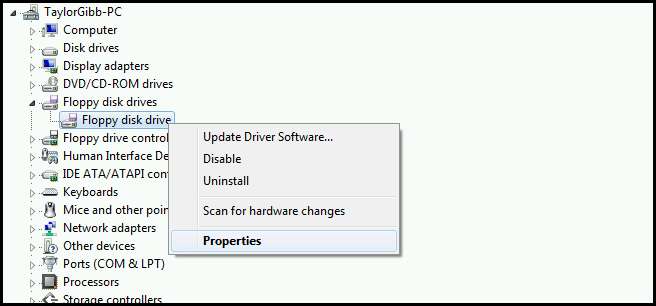
Byt sedan över till drivrutinsfliken och klicka på förarinformationsknappen.
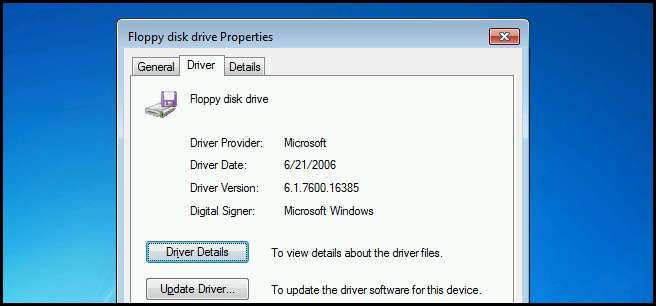
Här kommer du att kunna se exakt vilka filer drivrutinen använder. Vi rekommenderar att du tänker på detta om du skulle behöva gräva igenom kärndumpar efter uppdateringen.
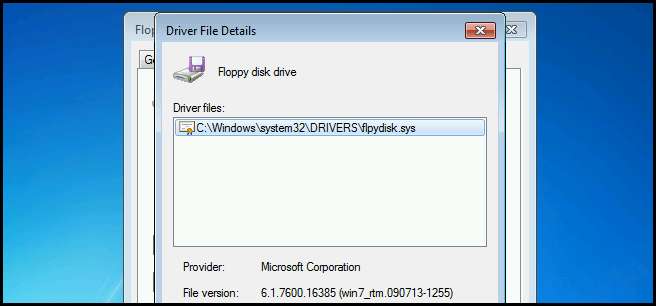
När du har noterat att du kan fortsätta och uppdatera drivrutinen genom att klicka på knappen Uppdatera drivrutin.
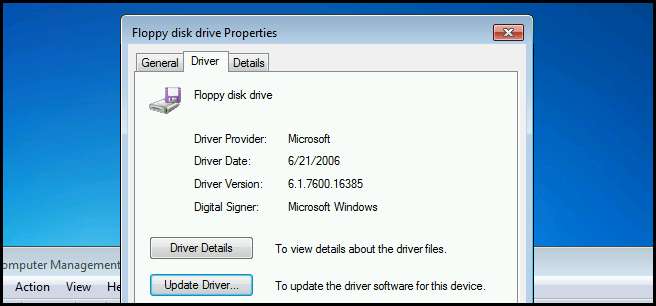
Inaktivera drivrutiner
Om din dator någonsin kraschar eller fortsätter att krascha kontinuerligt är det första du vill göra att ta bort all nyinstallerad maskinvara. Å ena sidan är detta en enkel lösning, men tänk om du nyligen byggde din första dator eller installerade mer än en ny komponent? I sådana fall är det bättre att inaktivera en komponent i taget via enhetshanteraren. För att göra det högerklickar du på en enhet och väljer inaktivera från snabbmenyn.
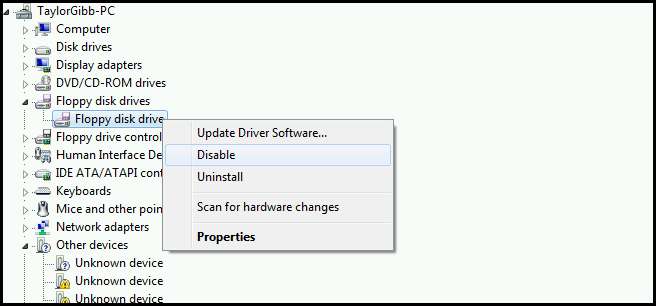
Enhetens ikon överlagras med en nedåtpekande pil som betyder att den har inaktiverats.
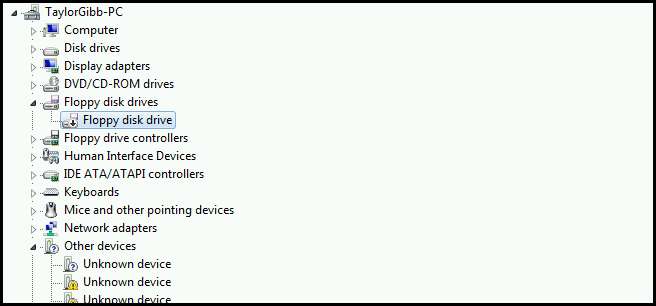
Identifiera resurskonflikter
Det sista examensmålet om hårdvara kräver att du identifierar om en drivrutin har resurskonflikter. För att göra det igen gå in i enhetens egenskaper.

Byt sedan till resursfliken.
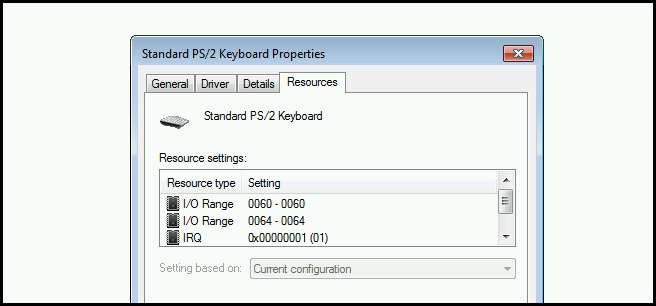
Nära botten av fönstret ser du listrutan för motstridiga enheter. Lyckligtvis för oss är det i de senaste Windows-versionerna mycket sällsynt.
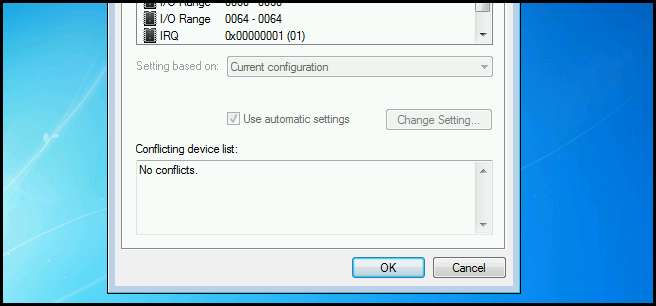
Läxa
Du har bara en läxa för idag:
- Ta reda på skillnaden mellan a signerad och en osignerad förare .
Håll koll på morgondagens artikel om Geek School, där vi beskriver hur du hanterar dina hårddiskar.
Om du har några frågor kan du tweeta mig @taybgibb eller lämna bara en kommentar.







